Lo que puede (y no puede) hacer con múltiples Amazon Echos

El Amazon Echo es un dispositivo que puede convertirse rápidamente en el punto central de su configuración smarthome, pero ¿y si vive en una casa más grande donde un Echo simplemente no lo cortará? Esto es lo que debe saber acerca de traer un segundo o incluso un tercer dispositivo Amazon Echo a su casa.
Es posible que tenga curiosidad acerca de si Amazon Echo es capaz o no de llevarse bien con otro dispositivo Echo en el hogar. mismo dominio, pero en realidad no es nada de qué preocuparse. De hecho, para comprar un Echo Dot, usted ya tenía un Amazon Echo original. Además, puede tener hasta 12 dispositivos Echo asociados con su cuenta de Amazon.
¿Qué sucede, sin embargo, cuando tiene dos o más dispositivos Echo en su espacio vital? Aquí hay algunas cosas que debe saber sobre tener múltiples dispositivos Amazon Echo.
Su segundo eco ya viene preconfigurado

Cuando solicita un segundo Amazon Echo y lo activa con su cuenta de Amazon, muchos de sus ajustes de su El primer Echo se transferirá automáticamente a su nuevo dispositivo Echo. Gracias, Amazon!
La configuración que se puede transferir incluye tu configuración de música, perfiles de hogares, habilidades de Alexa, dispositivos domésticos inteligentes, configuración de Flash Briefing y tu Google Calendar.
No te preocupes si dos Echos te pueden oír en el Mismo tiempo

Antes de que se lanzara la última actualización de firmware para Amazon Echo, habría necesitado cambiar la palabra de activación en algunas de sus unidades si estuvieran muy juntas para que no tuviera más de un eco despertado. cuando dijiste "Alexa".
Sin embargo, Alexa ahora es lo suficientemente inteligente como para que solo un dispositivo te responda si dos o más de ellos escuchan la palabra "despertar". Su Echo ahora tiene la tecnología no solo para escuchar su voz y la dirección desde la que proviene, sino también para medir qué tan lejos está del dispositivo. Usando esa información, Alexa determinará a qué Echo estás más cerca y usará ese dispositivo solo, apagando las otras unidades de Echo que también escucharon tu voz.
Los temporizadores y las alarmas no funcionan en varios Echos

Desafortunadamente , si le dices a Alexa que configure un temporizador o alarma en un Echo, no se sincronizará con todos los otros dispositivos Echo de tu casa, lo que significa que el temporizador o la alarma solo se activarán desde el Echo que iniciaste el temporizador o alarm from.
Esto es para que pueda configurar un temporizador o alarma en un Echo, y si es necesario, configure otro temporizador o alarma en otro Echo. Mientras tenga temporizadores o alarmas encendidos en cada eco al mismo tiempo, no interferirán entre sí.
La música no se puede reproducir en múltiples ecos al mismo tiempo

Mientras su música tiene configuracionesse sincronizan en sus múltiples dispositivos Echo, no puede reproducir música en múltiples dispositivos Echo al mismo tiempo, lo cual es probablemente una función que muchos usuarios desean.
Desafortunadamente, cuando le dice a Alexa que toque una canción, solo se reproducirá en ese dispositivo Echo. Sin embargo, si tiene un Echo Dot, puede conectar el puerto de salida de audio a un sistema Sonos completo para evitar esta restricción.
Las listas de compras y tareas están sincronizadas entre Echos
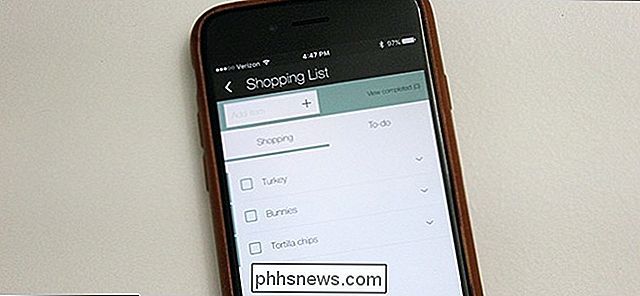
En la parte superior de la pequeña un puñado de cosas que se sincronizan en múltiples Echos, sus listas de compras y tareas también se distribuyen en sus dispositivos Echo.
Esto significa que si le pide a Alexa que agregue un artículo a su lista de compras o una tarea a su tarea pendiente lista, se sincronizará automáticamente con su cuenta de Amazon, donde podrá acceder desde cualquiera de sus Echos. Incluso puede ver su lista de compras en el navegador web en el sitio web de Amazon.
Como puede ver, en su mayor parte, sus Echos funcionan de forma independiente unos de otros, a excepción de las cosas que realmente almacena en la nube, como sus compras lista o configuración Realmente deseamos que Amazon cambie esto para que Echos trabaje en conjunto, pero lamentablemente, esto es lo que tenemos que tratar por ahora.
Imagen de título de Amazon.

Cómo usar Skype en su Chromebook
Microsoft ofrece una versión de Skype basada en la web, por lo que puede chatear con sus amigos en su Chromebook. Aún no hay soporte oficial de voz o video, pero hay formas de evitarlo. Si dependes de Skype para chatear por voz y video, es posible que quieras probar Google Hangouts. Hangouts funciona bien en Chromebooks, Windows, Mac, Linux, Android e iOS.

Cómo configurar su Apple Watch unos pocos minutos Rápido
Es probable que lleve una vida muy ocupada, y las cosas requieren mucho tiempo. Si eres una de esas personas a las que les gusta adelantar tus relojes para que puedas correr antes de lo previsto, entonces Apple Watch te permitirá hacerlo. Establecer el tiempo a seguir es uno de esos viejos trucos que mucha gente Usan para engañarse y pensar que están operando antes de lo previsto.


